Linux ist eines der dynamischsten und skalierbarsten Betriebssysteme , da Open Source für die Entwicklung vieler anderer Betriebssysteme geeignet ist und Tausende von Anwendungen optimal genutzt und implementiert werden können.
Einige der Linux-Distributionen konzentrieren sich auf einen bestimmten Aspekt jedes Benutzers und finden daher Distributionen für Entwickler, Wissenschaftler, Spieler usw., bei denen jeder die erforderlichen Dienste für diesen Zweck hat. Aus diesem Grund wird TechnoWikis dieses Mal über AryaLinux sprechen, eine desktopspezifische Distribution, die auf Linux From Scratch basiert.
AryaLinux ist in zwei Umgebungen verfügbar, Mate und XFCE. Es ist vollständig kompatibel mit der Plattform i686 (Intel 32 Bit) und x86_64 (Intel 64 Bit), sodass es globaler verteilt werden kann und mehr Benutzern zur Verfügung steht. da die meisten aktuellen Distributionen nur in 64-Bit-Versionen verfügbar sind.
Neben der grundlegenden Mate-Desktop-Umgebung sind in AryaLinux auch Anwendungen für die Office-Produktivität, einfache Grafikpakete, Netzwerkdienstprogramme und Browser sowie Systemtools enthalten, die es zu einer großartigen Arbeitslösung machen. Wir sind jedoch dabei Die Möglichkeit, unter Verwendung von ALPS (AryaLinux Packaging System) in AryaLinux viele weitere Dienstprogramme zu installieren.
Derzeit veröffentlichtes AryaLinux 1.0, das die erste Kompilierungsversion von Gnome Spin ist und auch die erste Version ist, die mit dem neuen Versionskontrollsystem zusammengeführt wird
- Gnome Desktop Environment 3.28 enthalten
- Es hat eine neue Reihe von Alpen-Installer-Skripten für eine bessere Funktionalität von Grund auf neu geschrieben
- Kernel Verbesserungen
- Anwendungspakete und Bibliotheken wie gcc, glibc, vlc, libreoffice, Gnome Desktop, Firefox, Transmission, Rhythmbox und Chromium wurden aktualisiert
- Unterstützung für Flatpak-Anwendungen
- Der Befehl dracut hat initrd ersetzt
- Neue Optionen im Kompilierungsskript
- ALPS basiert auf Python 3.x
- Der Standardbrowser in dieser Version ist Chromium
- Kompatibilität mit Beta-Editionen
- Neue Hintergrundbilder und Themen, die speziell für die Gnome-Desktop-Umgebung erstellt wurden
Diese Version von AryaLinux wurde am 2. Juli 2018 veröffentlicht und kann unter folgendem Link kostenlos heruntergeladen werden.
Jetzt werden wir sehen, wie diese Linux-Distribution installiert wird und welche Vorteile sie bietet.
1. So bereiten Sie das Gerät für die Installation von AryaLinux vor
Sobald wir das ISO-Image von AryaLinux heruntergeladen haben, wird es für die jeweilige Installation auf einer bootfähigen DVD oder einem USB-Stick aufgezeichnet. Danach gehen wir zu dem Computer, auf dem es installiert werden muss, und greifen dort auf das BIOS oder UEFI zu, um zu definieren, wo das Image gestartet werden soll:
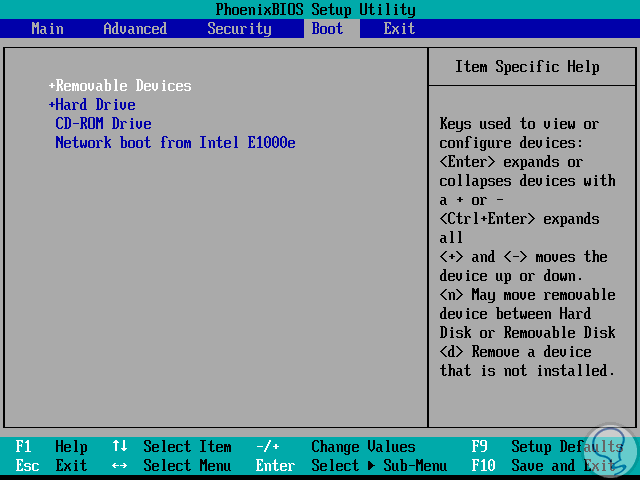
Sobald dies definiert ist, können wir den Installationsprozess starten, der uns das nächste Startfenster öffnet. Dort haben wir zwei Möglichkeiten:
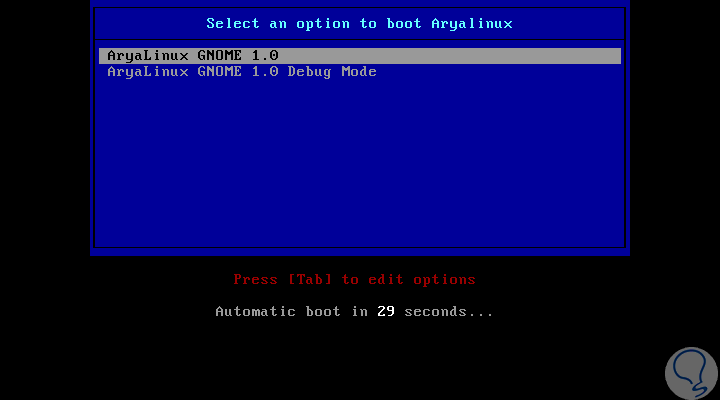
Bei Auswahl der ersten Option werden wir zu den folgenden weitergeleitet. Dort klicken wir auf die Schaltfläche Anmelden, um auf die AyraLinux-Testumgebung zuzugreifen.
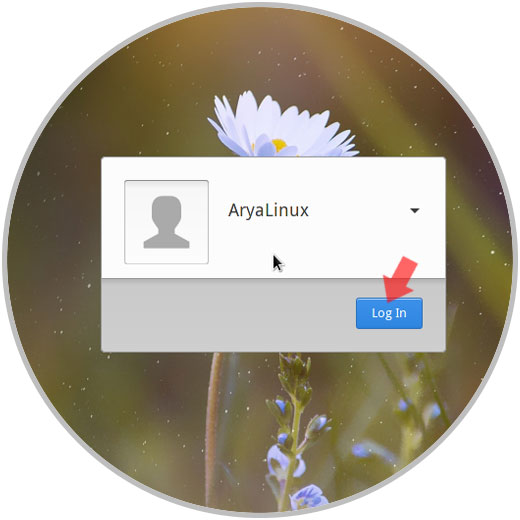
Hier können wir Ihre Anwendungen, Spezifikationen und andere kennen, bevor wir mit der lokalen Installation fortfahren. Wenn wir das System testen, wird alles, was wir tun, gelöscht, sobald die Sitzung geschlossen wird.
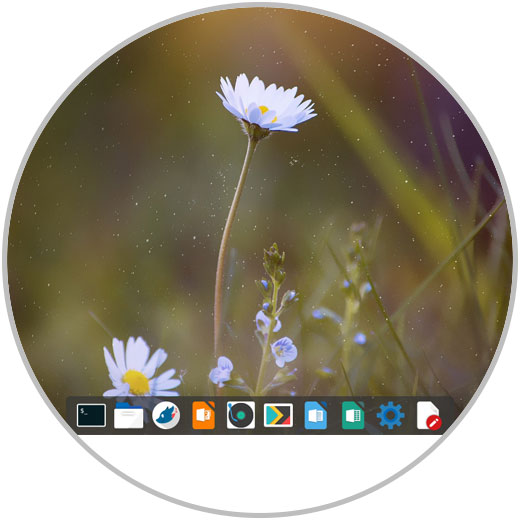
2. So installieren Sie das Betriebssystem AryaLinux 1.0 Arayna
Um diesen Vorgang zu starten, klicken wir auf das Menü Anwendungen / Andere und wählen dort die Option AyraLinux Installer:
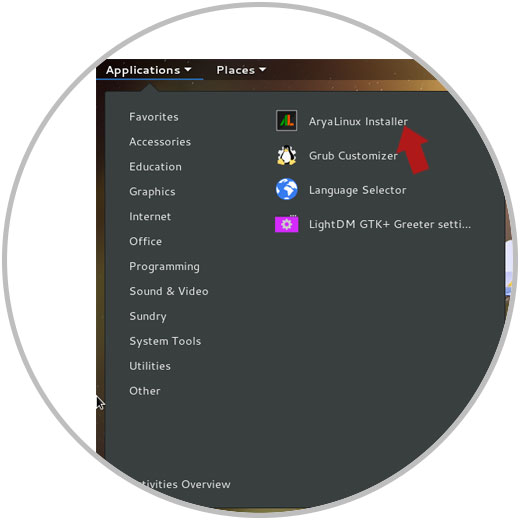
Wenn Sie auf diesen Assistenten klicken, wird das folgende Fenster angezeigt, in dem wir die Festplatte auswählen, auf der AyraLinux installiert werden soll. Klicken Sie auf die Schaltfläche Weiter 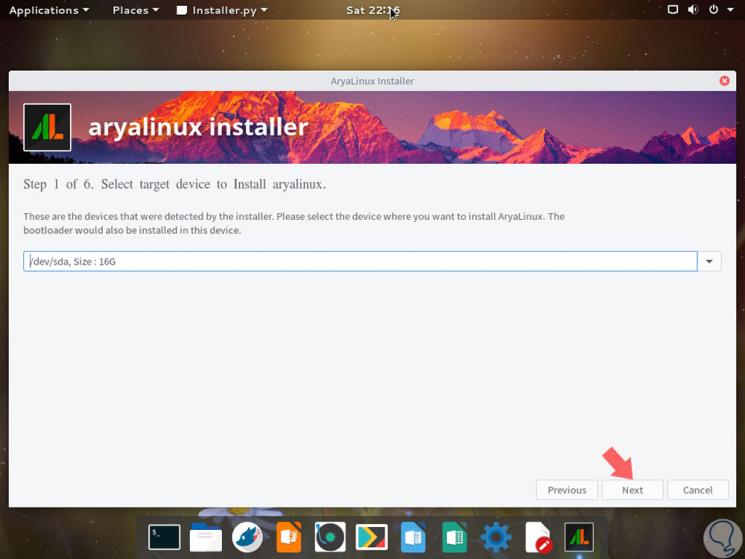
An dieser Stelle müssen wir Folgendes berücksichtigen: AyraLinux muss mindestens eine Partition und separate Partitionen für / home haben. Um diese Partition zu erreichen, können wir GParted verwenden, das im System enthalten ist. 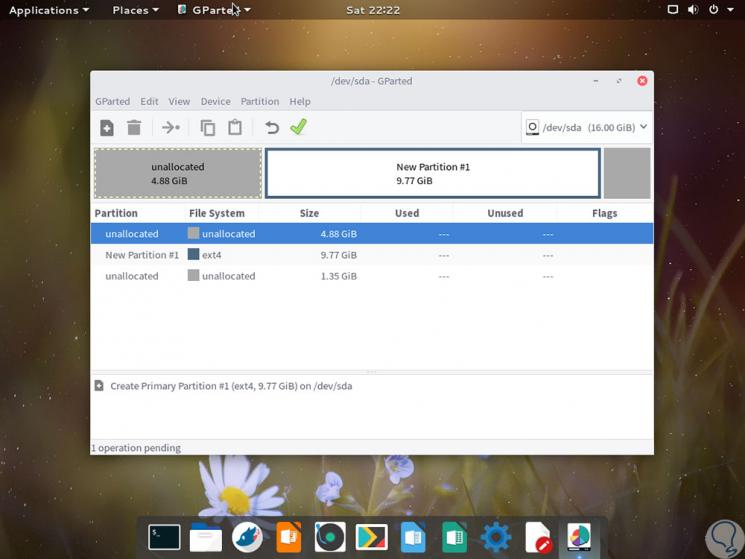
Sobald die Partition erstellt ist, können wir den Pfad / dev / sda1 aus dem Menü des Feldes auswählen, das der Root-Partition zugeordnet ist. Klicken Sie erneut auf “Weiter” 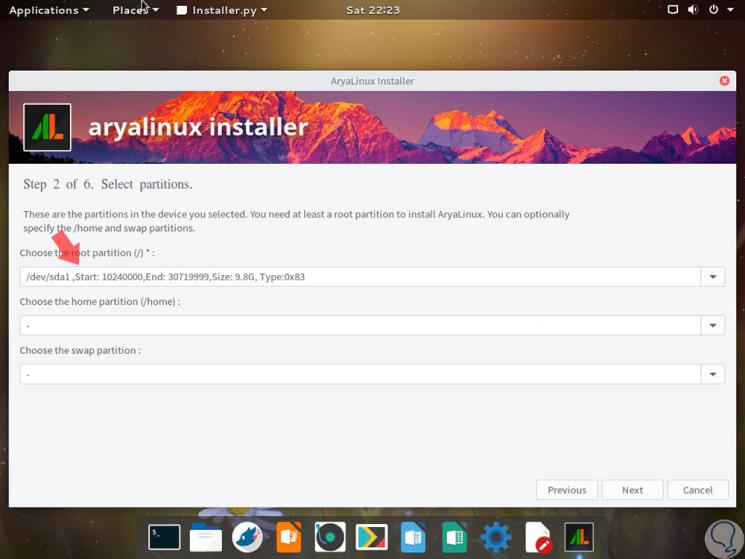
Wir müssen die Benutzerdaten, das Passwort und den Teamnamen eingeben: 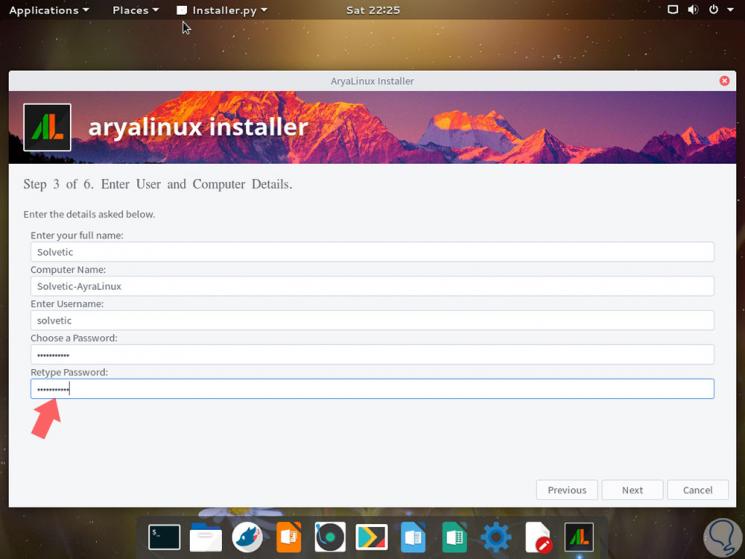
Im nächsten Fenster geben wir das Administratorkennwort ein. Klicken Sie erneut auf “Weiter” 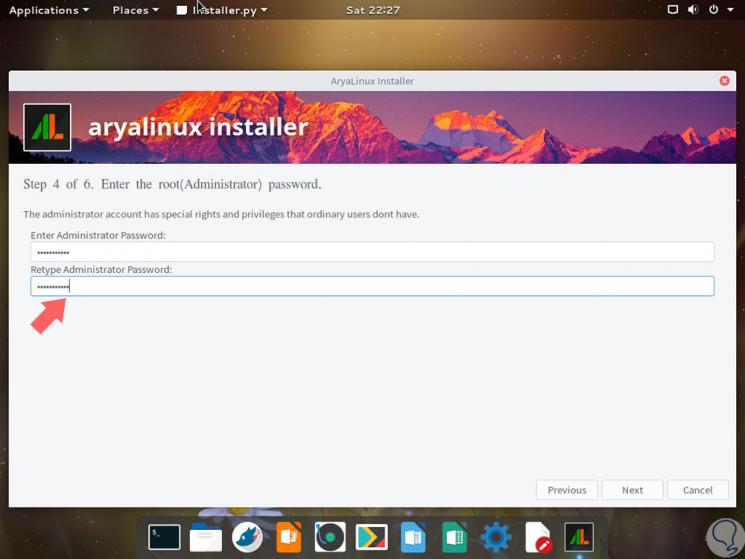
Jetzt definieren wir unseren geografischen Standort und die Tastatursprache: 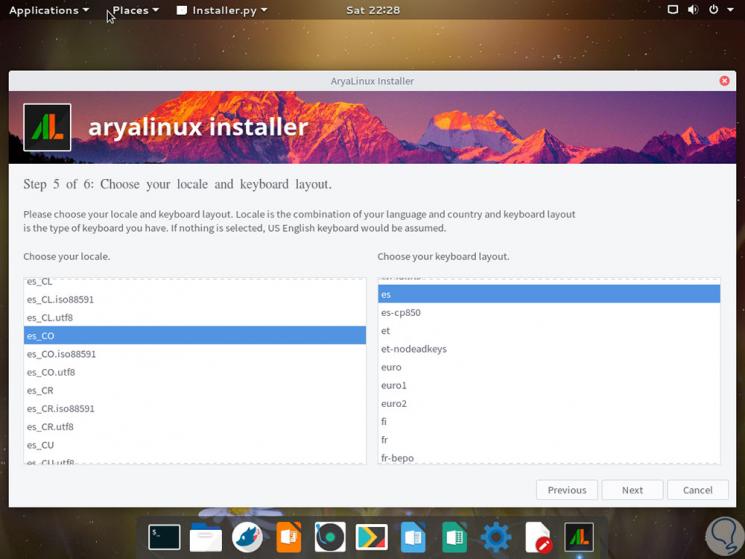
Später wählen wir die Zeitzone aus. Klicken Sie auf “Weiter” 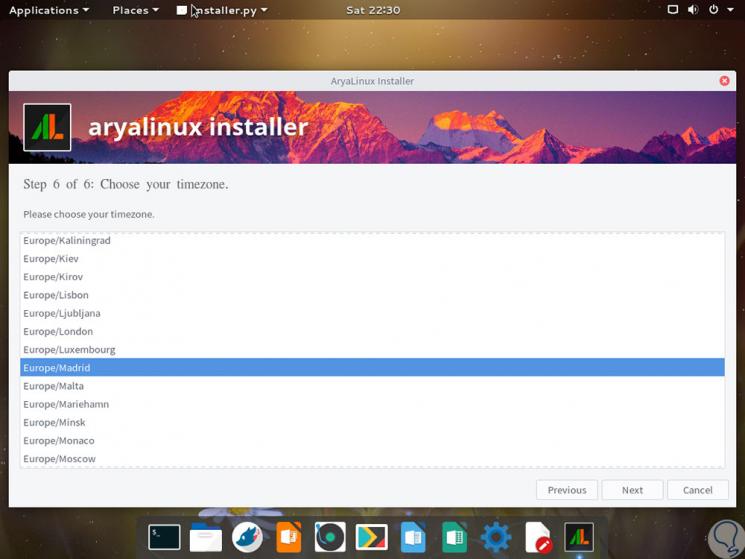
Nun sehen wir folgende Meldung, dort klicken wir auf den “Ja” -Button
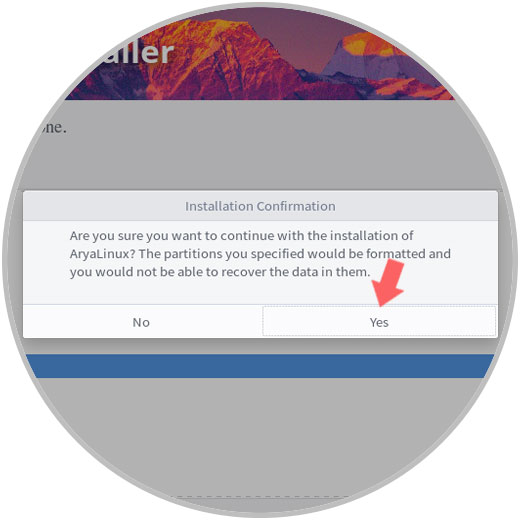
So fahren wir mit der Installation von AyraLinux fort: 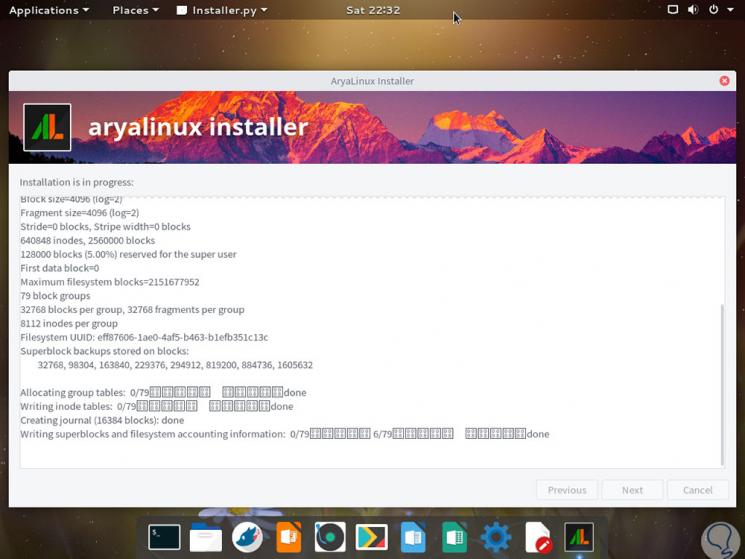
Sobald dieser Vorgang abgeschlossen ist, wird die folgende Meldung angezeigt. Klicken Sie auf die Schaltfläche “OK”, das System wird neu gestartet und wir müssen das USB- oder DVD-Laufwerk mit dem ISO-Image von AryaLinux entfernen und dort unser AyraLinux-System aus dem GRUB auswählen oder wir lassen diesen Vorgang automatisch durchführen:
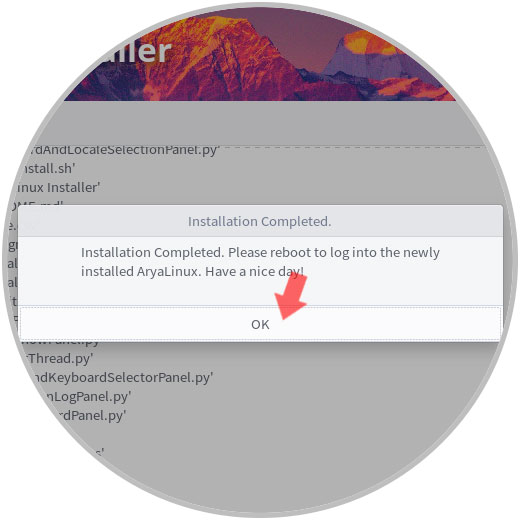
Wir greifen auf das Anmeldefenster zu, in dem wir den zuvor erstellten Benutzernamen und das zuvor erstellte Passwort eingeben, und können auf AyraLinux zugreifen, um Details zu sehen:
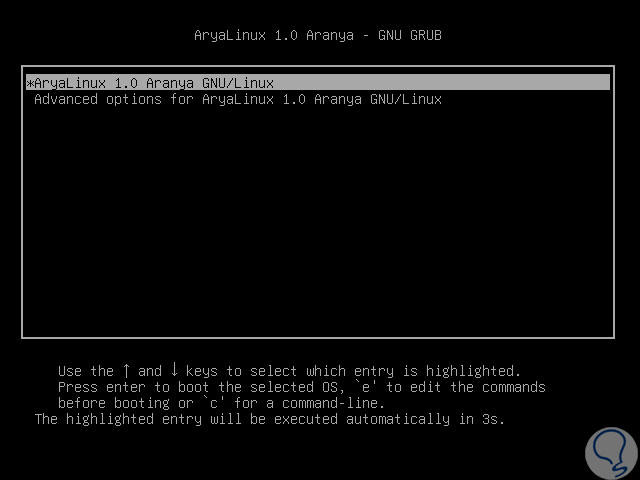
Wir werden also eine Sitzung in AyraLinux beginnen, um den maximalen Nutzen aus jeder seiner Funktionen zu ziehen.
